Downloader do BBC iPlayer para iPhone

O iDownloade é uma ferramenta multiplataforma que permite ao usuário baixar conteúdo sem DRM do serviço iPlayer da BBC. Ele pode baixar vídeos no formato .mov
Deseja que o seu ambiente de desktop Linux corresponda à sua cor favorita? Nesse caso, você pode querer verificar o tema MyColor GTK. É um grande pacote de diferentes temas de desktop, disponíveis em quase todas as cores!
O design do MyColor é plano, como muitos dos populares temas GTK por aí. No entanto, ao contrário de muitos dos outros temas planos, MyColor não segue a tendência do Material Design do Google. Em vez disso, ele tem seu próprio design exclusivo, que parece muito moderno e elegante!
Baixe MyColor
O tema MyColor GTK não é um tema; é um pacote de vários temas com diferentes opções de cores. Existem muitas cores para escolher na página de download, como branco, verde, vermelho, roxo, rosa, laranja, marrom, cinza e muito mais!
Para baixar um desses temas, vá até a seção “Arquivos” da página MyColor . Uma vez na página de arquivos, pressione Ctrl + F e digite a cor do tema de sua preferência. Como alternativa, role e faça uma seleção.
Nota: alguns dos temas são arquivos ZIP. Use Unzip para extrair os ZIP.
Deixe o arquivo MyColor TarGZ ser baixado para o seu PC Linux. Quando o download estiver concluído, abra uma janela de terminal e use o comando CD e vá para a pasta ~ / Downloads em seu computador Linux.
cd ~ / Downloads
Uma vez na pasta, execute o comando ls e visualize o conteúdo do diretório Downloads. Executar o comando ls revelará o nome da pasta de arquivo do tema MyColor de que precisamos.
ls
Ou, para selecionar arquivos TarGZ na pasta, tente:
ls * .tar.gz
Extrair MyColor
Ok, então você tem seu arquivo de tema MyColor GTK na pasta Downloads e, graças à ferramenta ls , você sabe o nome do arquivo. Neste ponto, o arquivo deve ser descompactado. Usando o comando tar , extraia seu tema MyColor GTK.
Nota: certifique-se de substituir a parte COLOR do comando abaixo pela cor que você escolheu para baixar.
tar -xzvf myCOLOR.tar.gz
Como alternativa, para os pacotes AI, faça:
tar -xzvf Ai-COLOR.tar.gz
Com o arquivo do tema totalmente extraído do arquivo TarGZ, use o comando CD e vá para a pasta extraída.
cd mycolor
ou
cd Ai-COLOR
Mais uma vez, execute o comando ls . Dê uma olhada nos arquivos dentro e verifique se eles correspondem ao que está disponível em Gnome-look.org. Se tudo estiver certo, siga as instruções abaixo e configure o tema MyColor GTK em seu PC Linux.
Instale o tema MyColor GTK
Você planeja usar o MyColor em um computador com apenas um usuário? Nesse caso, você deve instalar o tema como um usuário único, no diretório inicial. Você também pode instalá-lo em todo o sistema, se desejar.
Único usuário
Para configurar o tema em sua pasta pessoal, crie o diretório .themes com o comando mkdir .
mkdir -p ~ / .themes
Depois de criar um novo diretório .themes , mova os arquivos do tema para ele e conclua a instalação.
mv ~ / Downloads / myCOLOR ~ / .themes
ou
mv ~ / Downloads / Ai-COLOR / ~ / .themes
No âmbito do sistema
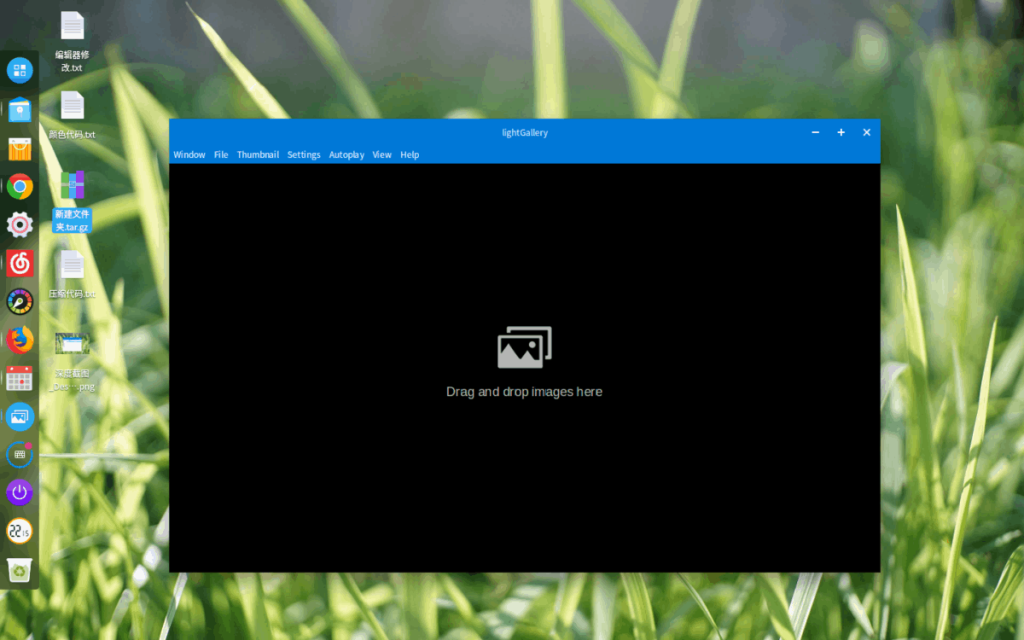
Precisa configurar o tema MyColor GTK para cada usuário em seu PC Linux? Instale-o em todo o sistema em / usr / share / themes / com o comando sudo .
sudo mv ~ / Downloads / myCOLOR / usr / share / themes
ou
sudo mv ~ / Downloads / Ai-COLOR / / usr / share / themes
Ícones para MyColor
Não há um conjunto de ícones oficial para usar com MyColor, e o desenvolvedor não pede ao usuário para experimentar um tema específico. No entanto, dado que este é um tema GTK moderno e plano, pode ser uma boa ideia usar algo como Flat Remix ou Papirus , já que esses ícones complementarão a aparência geral que MyColor está tentando oferecer.
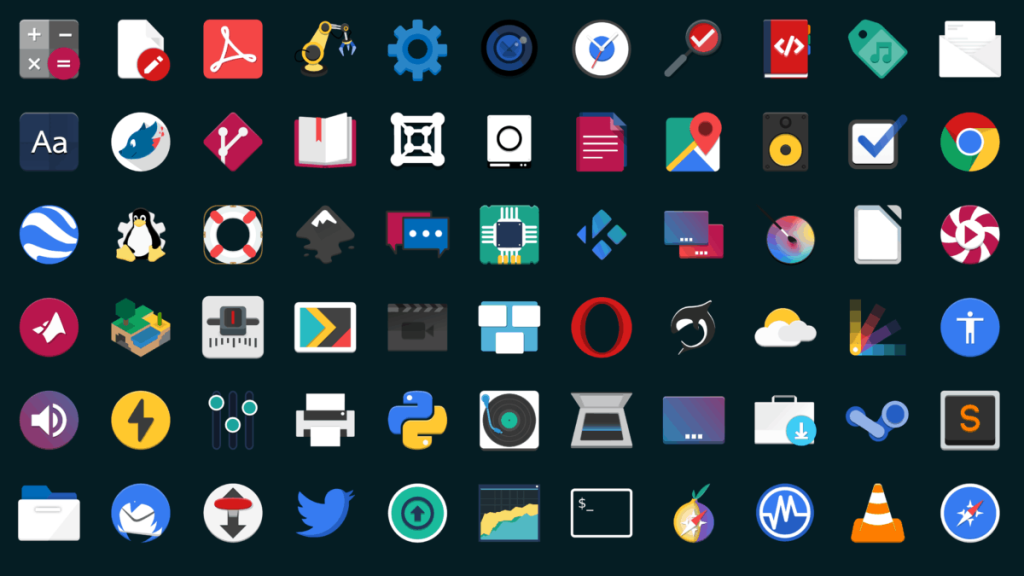
Como alternativa, se você não é fã dos temas de ícones Papirus ou Flat Remix, sinta-se à vontade para verificar a seção de ícones do Gnome-look.org. Eles têm toneladas de bons conjuntos de ícones prontos para download!
Habilitar tema MyColor GTK
A instalação do tema MyColor GTK está concluída, porém, você não conseguirá usar este tema da maneira certa. Para usar MyColor em seu ambiente de desktop Linux favorito, você deve defini-lo como o tema GTK padrão. Para defini-lo como padrão, abra o menu do aplicativo e pesquise por “configurações do sistema”.
Na área de configurações do sistema, encontre “Aparência”, “temas” ou algo semelhante e clique nele para acessar a área de configurações de skin para sua área de trabalho. Em seguida, use o menu e altere o skin GTK do padrão atual para o seu tema MyColor.
Você está tendo problemas para alterar o tema padrão da área de trabalho para MyColor? Nós podemos ajudar! Dê uma olhada na lista abaixo e clique no link que corresponde ao ambiente de área de trabalho que você está usando no momento. Cada um dos links abaixo aponta para um guia detalhado de como personalizar e configurar temas personalizados da área de trabalho, alterar ícones e muito mais!
Nota: MyColor é um tema baseado em GTK, portanto não funcionará em ambientes de desktop como KDE Plasma 5, LXQt ou outras configurações que não usem GTK.
O iDownloade é uma ferramenta multiplataforma que permite ao usuário baixar conteúdo sem DRM do serviço iPlayer da BBC. Ele pode baixar vídeos no formato .mov
Temos abordado os recursos do Outlook 2010 em muitos detalhes, mas como ele não será lançado antes de junho de 2010, é hora de dar uma olhada no Thunderbird 3.
De vez em quando, todo mundo precisa de uma pausa. Se você está procurando um jogo interessante, experimente o Flight Gear. É um jogo multiplataforma de código aberto e gratuito.
O MP3 Diags é a ferramenta definitiva para corrigir problemas na sua coleção de áudio musical. Ele pode marcar corretamente seus arquivos MP3, adicionar capas de álbuns ausentes e corrigir VBR.
Assim como o Google Wave, o Google Voice gerou um burburinho em todo o mundo. O Google pretende mudar a forma como nos comunicamos e, como está se tornando
Existem muitas ferramentas que permitem aos usuários do Flickr baixar suas fotos em alta qualidade, mas existe alguma maneira de baixar os Favoritos do Flickr? Recentemente, viemos
O que é Sampling? Segundo a Wikipédia, “É o ato de pegar uma parte, ou amostra, de uma gravação sonora e reutilizá-la como um instrumento ou
O Google Sites é um serviço do Google que permite ao usuário hospedar um site no servidor do Google. Mas há um problema: não há uma opção integrada para fazer backup.
O Google Tasks não é tão popular quanto outros serviços do Google, como Agenda, Wave, Voice, etc., mas ainda é amplamente utilizado e é parte integrante da vida das pessoas.
Em nosso guia anterior sobre como limpar com segurança o disco rígido e a mídia removível por meio do Ubuntu Live e do CD de inicialização DBAN, discutimos que o disco baseado no Windows

![Baixe o FlightGear Flight Simulator gratuitamente [Divirta-se] Baixe o FlightGear Flight Simulator gratuitamente [Divirta-se]](https://tips.webtech360.com/resources8/r252/image-7634-0829093738400.jpg)






![Como recuperar partições perdidas e dados do disco rígido [Guia] Como recuperar partições perdidas e dados do disco rígido [Guia]](https://tips.webtech360.com/resources8/r252/image-1895-0829094700141.jpg)